3.设置上网方式
路由器会自动检测上网方式,如检测为“宽带拨号上网”,在对应设置框中输入运营商提供的宽带账号和密码,并确定该账号密码输入正确,点击“下一步”,如下图:
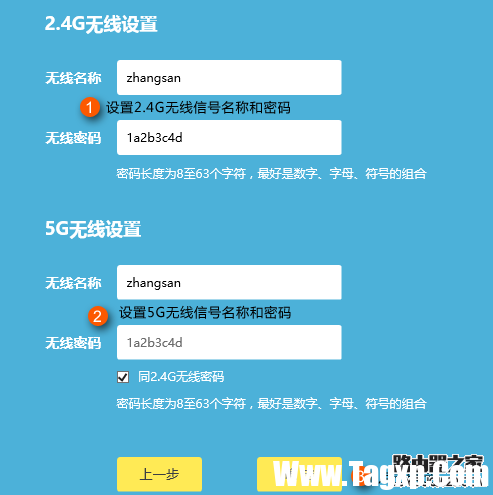
注意:76%的用户因为输错宽带账号、密码导致无法上网,请仔细检查输入的宽带账号密码是否正确,注意区分中英文输入、字母大小写、后缀是否完整等。如果不确认,请咨询宽带运营商。
请根据向导提示操作,如果上网方式检测为“自动获取IP地址”直接点击“下一步”;如果检测为“固定IP地址”上网,填写对应参数后点击“下一步”。
4.设置无线名称和密码
分别在2.4G与5G无线网络中设置对应的无线名称和无线密码。“无线名称”建议使用数字或字母,请勿使用中文,“无线密码”建议设置8~63位的数字与字母组合,点击“确定”。如下图:

5.完成设置
点击“确定”后,路由器提示保存配置,如下图:
至此,主路由器上网方面的设置已经完成,电脑连接主路由后可以直接打开网页上网,不用再点击电脑上的“宽带连接”拨号了。
如果您还有其他电脑需要上网,用网线直接将电脑连接在主路由其他空闲的LAN口即可上网;如果是笔记本、手机等无线终端,连接上无线信号即可上网。
 tplink无线网卡驱动安装未检测到无线网卡
tplink无线网卡驱动安装未检测到无线网卡
有的朋友在安装tp link无线网卡驱动时,遇到提示“未检测到无线......
阅读 tplink无线网卡驱动安装失败怎么办-tplin
tplink无线网卡驱动安装失败怎么办-tplin
在电脑上安装tplink无线网卡驱动,失败了该怎么办呢?有可能是因......
阅读 tplink监控电梯无线监控解决方案
tplink监控电梯无线监控解决方案
电梯无线监控如何布局呢,今天下面小编来为各位介绍一篇关于......
阅读 tplink路由器用手机怎么设置上网
tplink路由器用手机怎么设置上网
当我们身边没有电脑的时候如何设置路由器呢?其实手机也能设置......
阅读 TP无线路由器登录地址是什么
TP无线路由器登录地址是什么
TP无线路由器登录地址是什么网上咨询路由器设置的人很多,这......
阅读![tplink[安防] 手机APP连不上NVR,提示“设备](http://www.tagxp.com/uploads/allimg/c170705/14c25P4005350-2153I_lit.jpg)
tplink[安防] 手机APP连不上NVR,提示“设备已离线”?离线了是网络原因还是什么原因呢,我们这里一起来为各位介绍人一下问题的解决办法吧。问题现象手机APP上添加NVR时提示设备已离线,导致...
次阅读

下面我们来看一篇关于电脑上使用TP-LINK安防系统如何回放录像,希望文章能够帮助到各位朋友,具体的如下文介绍。 设置录像计划后,TP-LINK安防系统客户端会将录像保存在电脑,客户端回放录...
次阅读

TP-Link路由器192.168.1.1打不开怎么办?TP-Link路由器192.168.1.1打不开的解决方法,接下来电脑技术网的小编就为大家简单介绍一下吧,希望可以帮助到大家!方法一:正确设置...
次阅读

默认用户名:admin默认密码:admin 如果尝试输入后提示密码错误,请把路由器恢复到出厂设置,也就是复位路由器。tplink路由器恢复出厂设置后密码是多少?在哪里查看?1、目前...
次阅读
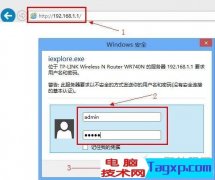
TL-WDR6680无线路由器我们用到的比较多了,但在使用过程中碰到的问题要如何处理呢,今天我们来看一篇关于tplink TL-WDR6680路由器的使用方法及疑问解答吧。 TL-WDR6680是支持2.4G和5G两个无线频段的...
次阅读

下面我们来看一篇关于tplink行车记录仪 常见问题解答一个用法,希望此文章能够帮助到各位朋友,具体的细节步骤如下.Q3.哪里下载行车记录仪手机APP?苹果IOS系统直接在APP Store中搜索下载TP-LINK车...
次阅读

无线路由器ip地址对于每个用路由器的人来说是很重要的,今天文章中小编就给大家介绍下tplink无线路由器ip地址怎么查,遇到相应问题的玩家下面跟小编一起来看看。 在路由器网络电脑中,...
次阅读
![tplink[WVR/WAR系列] 微信连Wi-Fi设置指南](http://www.tagxp.com/uploads/allimg/c170705/14c25P2452440-1164b_lit.png)
微信连Wi-Fi如何设置这个我们介绍的不是手机设置而是tplink[WVR/WAR系列] 微信连Wi-Fi设置了,下面我们就一起来看一篇具体的设置方案吧。 一、应用介绍 微信连Wi-Fi是微信推出的快速连接Wi-Fi热点...
次阅读
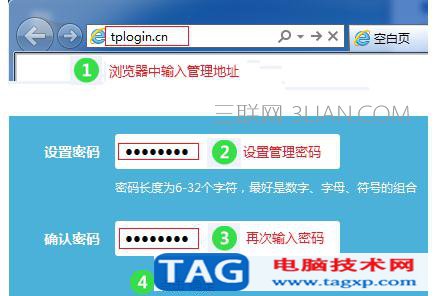
tplink密码设置无线路由器 新版TP-Link无线路由器上网设置方法 TP-LINK无线路由器怎么设置?无线路由器可以实现宽带共享功能,为局域网内的电脑、手机、笔记本等终端...
次阅读
![tplink[WVR/WAR系列] Web认证设置指南](http://www.tagxp.com/uploads/allimg/c170705/14c25P1963130-2W305_lit.png)
下面我们来看一篇关于tplink[WVR/WAR系列] Web认证设置指南,希望这篇文章能够帮助到各位朋友,有兴趣的可以进来看看吧。 智能手机、平板电脑等移动终端已经完全普及,酒店、商场、餐厅等越...
次阅读
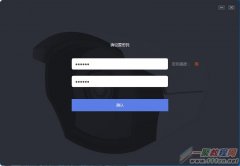
tplink IPC的IP地址冲突怎么办?碰到这个问题我们就一起来看看它是如何解决的吧,希望这篇文章能够帮助到各位朋友,具体的细节如下文介绍。 如果您的 NVR (硬盘录像机)是 TP-LINK NVR ,那么...
次阅读
![tplink[WVR系列] IPSec VPN设置指南](http://www.tagxp.com/uploads/allimg/c170705/14c25P143Y20-W1B_lit.png)
IPSec VPN可以让我们上国外网站了,现在小编进个gg都无法进入了,下面我们来看IPSec VPN设置指南,设置好了即可上网了哦。 应用介绍 IPSec VPN可以用于建立两个站点之间的安全隧道,经常用于企...
次阅读
![tplink[WVR系列] PPTP VPN配置指南](http://www.tagxp.com/uploads/allimg/c170705/14c25P2240450-14933_lit.png)
下面我们来为各位介绍一篇关于tplink[WVR系列] PPTP VPN配置指南,希望这篇教程能够对各位带来帮助。 应用介绍 PPTP VPN的PC到站点模式可以为终端提供接入总部网络的安全隧道。如果您出差在外可...
次阅读

TP-link无线WiFi路由器总是掉线怎么办呢?下面我们就来为大家介绍一下相关的方法,有兴趣的朋友就来参考一下吧。...
次阅读

当我们身边没有电脑的时候如何设置路由器呢?其实手机也能设置路由器,今天小编就告诉大家如何操作一台刚买回来的新版tplink路由器,或者是刚刚恢复出厂设置后的新版tplink...
次阅读